在AutoCAD2013绘图时,新创建的对象将被放置于当前图层上。默认情况下当前图层是图层0,也可以是用户创建的任意图层。将其他图层置为当前图层后,也就从一个图层切换到了另一个图层,随后创建的任何对象都被放置在新的当前图层上,并采用其设置的颜色、线型和其他特性。
要要选择哪个图层设置为当前图层并在该图层上绘制图形,有两种方法:
一、AutoCAD2013设置为当前图层第一种方法:
1.在AutoCAD2013图层工具栏上,点击“图层”按钮 。
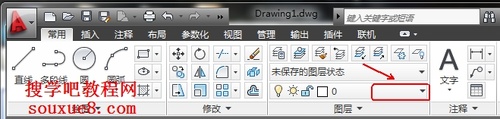
图01
2.打开图层名称下拉列表,此下拉列表列出了AutoCAD2013所有图层。
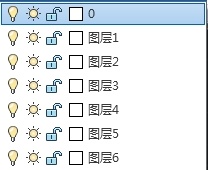
图02
3.鼠标左键单击选择需要设置为当前图层的图层名称(如图层5)。
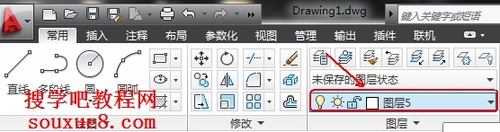
图03
二、AutoCAD2013设置为当前图层第二种方法:
1.在AutoCAD2013图层工具栏上,单击选择“图层特性”按钮 。
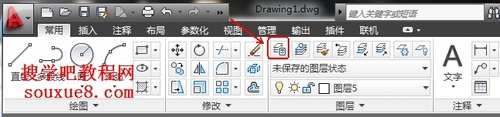
图04
2.在弹出打开的AutoCAD2013“图层特性管理器”对话框中点击需要设为当前层的图层名称(如图层5),再点击“置为当前”按钮,即可设置图层5为当前图层。
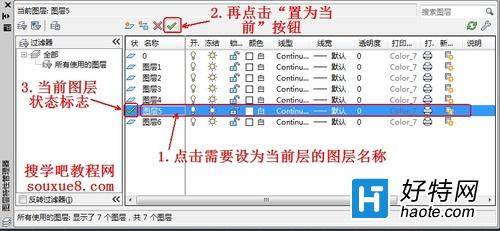
图05
3.点击AutoCAD2013“图层特性管理器”对话框左上角的“关闭” 按钮,关闭“图层特性管理器”对话框。此时可以在被设置为当前的图层上(图层5)进行绘图操作了。
